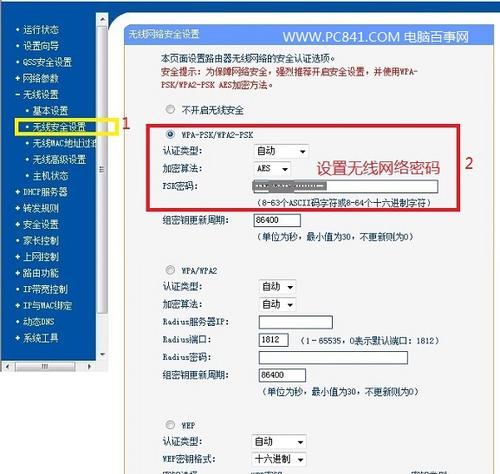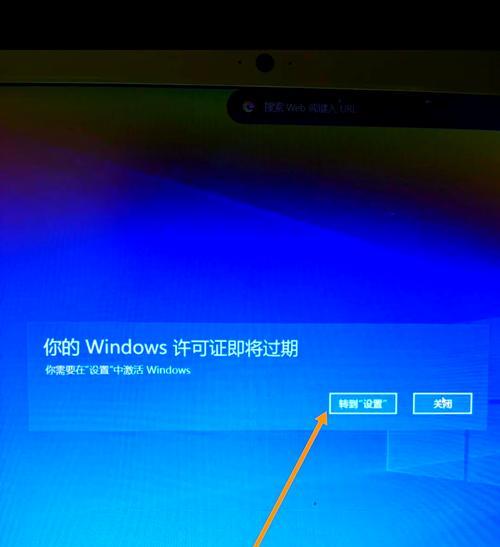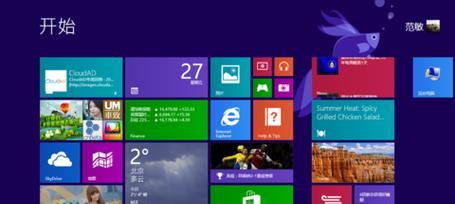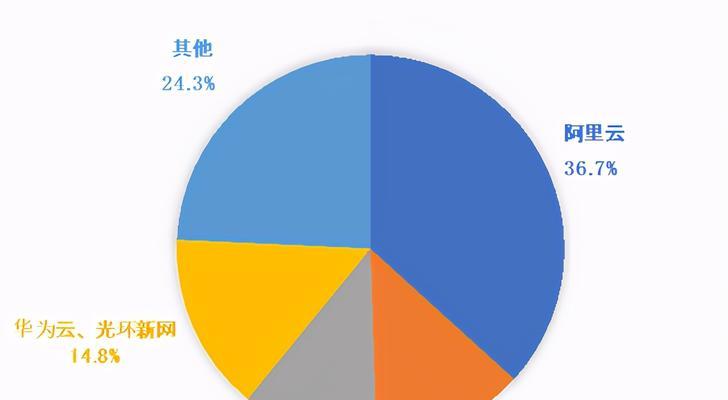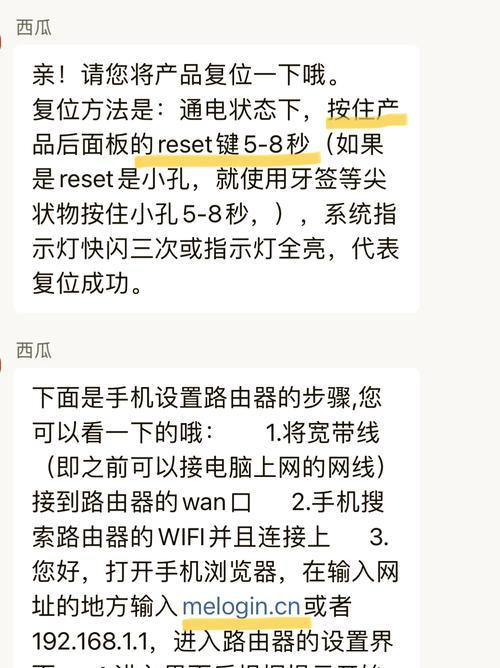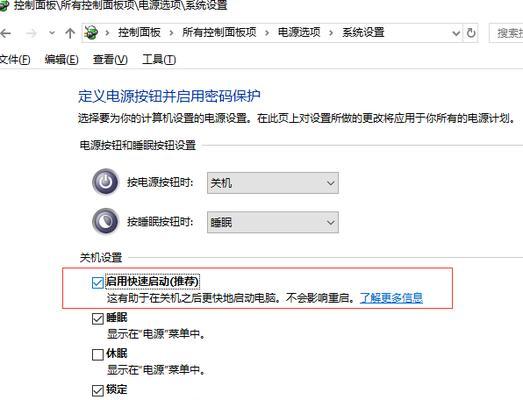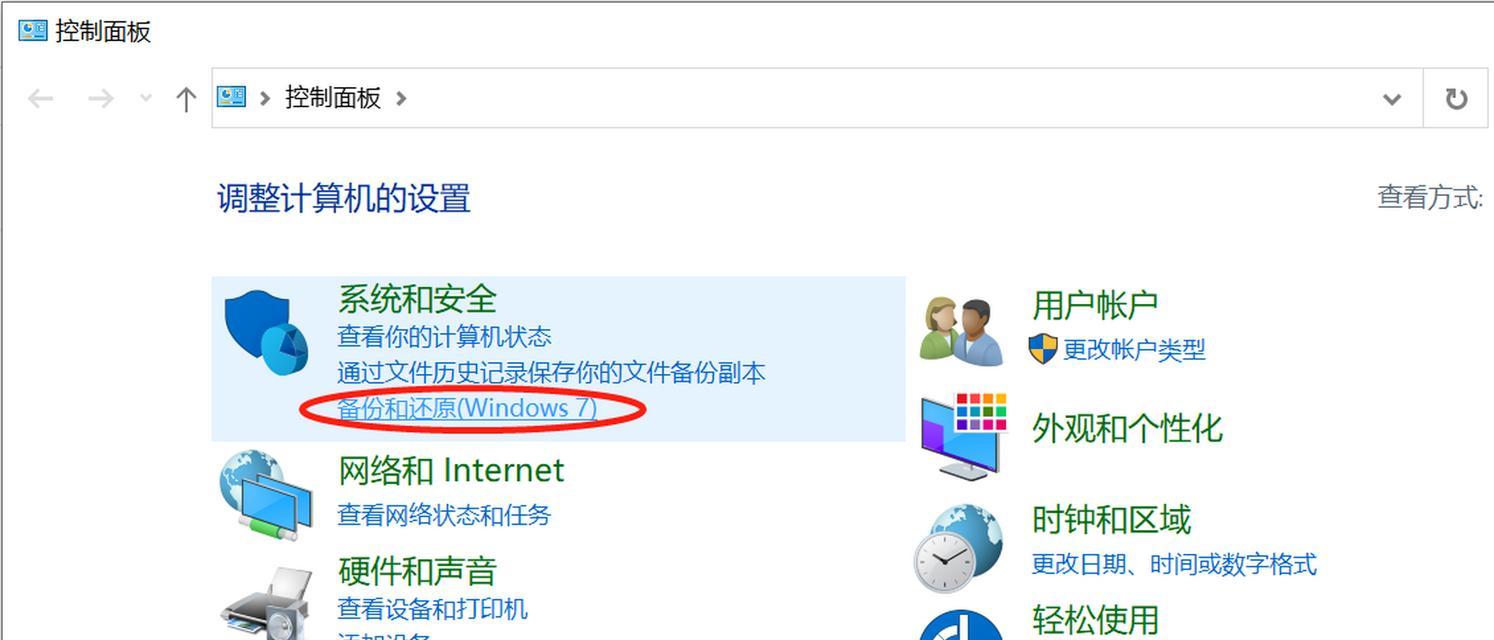在信息技术快速发展的今天,网络的安全性和便捷性越来越受到人们的重视。远程监控路由器是提高网络安全性和便于网络管理的有效手段之一。许多用户开始关注如何设置路由器以便远程监控,以确保无论身在何处,都能对家庭或办公室的网络状况了如指掌。本文将详细指导您远程监控路由器所需的设置步骤,帮助您顺利完成这一过程。
前提条件
在您开始远程监控路由器之前,确保以下条件已经满足:
1.您拥有一个性能稳定的宽带网络连接。
2.路由器支持远程访问功能。
3.您已经知道路由器的默认IP地址、登录用户名和密码。
设置步骤
第一步:登录路由器管理界面
将计算机与路由器通过有线或无线的方式连接,打开浏览器输入路由器的IP地址,然后输入用户名和密码登录到路由器的管理界面。这一部分是您与路由器沟通的桥梁,所有后续操作都将在此界面进行。
第二步:启用路由器的远程管理功能
在路由器管理界面中,找到“远程管理”或“远程访问”设置项。确保此功能已经开启,通常情况下默认是关闭的。请留意此功能可能会带来一定的网络安全风险,确保只在信任的设备上使用,并做好安全设置。
第三步:设置动态域名服务(DDNS)
由于家庭或办公网络通常没有固定的公网IP地址,动态域名服务(DDNS)可以帮助您解决这个问题。通过DDNS,您可以将一个易于记忆的域名与不断变化的IP地址关联起来。请在路由器的DDNS设置项中按照提示注册和配置DDNS服务,为您的路由器创建一个稳定的访问地址。
第四步:配置端口转发规则
在您想要远程访问路由器的时候,需要配置端口转发规则。这样,来自外部网络的数据包才能被正确的路由至您的设备。在路由器管理界面中找到“端口转发”选项,添加一条新的转发规则,通常需要设置服务类型、外部端口、内部IP地址和内部端口等信息。
第五步:确保网络设备与远程监控软件兼容
确认您的路由器已经正确设置,并确保您使用的远程监控软件与路由器兼容。这一部分是技术性的检查,有些路由器可能需要特定的软件或应用来实现远程监控。
第六步:测试远程监控功能
在所有设置完成后,建议在另一台设备上测试远程监控功能是否能正常工作。尝试通过之前设置好的DDNS域名登录路由器管理界面,查看是否能够成功访问,确保远程监控功能已经激活并有效。
常见问题及解决方案
1.无法登录路由器管理界面:确认网络连接无误,检查IP地址、用户名和密码是否正确。
2.远程访问功能无法实现:确保路由器的远程管理功能已经开启,检查防火墙设置及端口转发规则。
3.DDNS无法正常工作:检查域名是否正确注册,网络连接是否稳定,并确认路由器的DDNS设置无误。
4.端口转发设置错误:仔细核对设置的端口信息,重启路由器后再次尝试。
深度指导
为了确保远程监控的安全性,建议定期更改登录路由器的密码,并使用复杂度高的密码组合。同时,尽量限制可远程访问路由器的IP地址范围,减少被黑客攻击的风险。
实用技巧
如果路由器支持双因素认证(2FA),务必启用该功能增加账户安全性。
对于有需求的用户,可以考虑使用VPN来进一步加强远程连接的安全性。
结语
通过以上步骤,您应该已经能够成功设置路由器以便远程监控。远程监控路由器的设置虽然涉及到网络安全的多个方面,但只要按照正确步骤操作,便能有效增加网络使用的便捷性和安全性。希望本文不仅帮您解决了如何设置路由器的问题,还加深了您对网络安全知识的理解。